- Un tabel este o bază de date care conține informații. Este format din câmpuri de informații în care introduceți înregistrările tabelului. Un câmp este o coloană dintr-un tabel, constând dintr-una categorie De informații.
- Navigarea în tabele și interogări pentru a stabili relații este partea dificilă Acces. Adăugarea Mese caracteristică vă crește productivitate atunci când dezvoltați și vizualizați relații și oferiți o experiență de interogare mai bună.
- Dacă spui baza de date, te gândești la Microsoft Access. Citiți totul despre asta în Categoria Microsoft Access.
- Pune-te la curent cu ultimele noastre noutăți Ghiduri și instrumente pentru Microsoft Office.

Acest software vă va menține drivere în funcțiune, astfel vă va proteja de erorile obișnuite ale computerului și de defecțiunile hardware. Verificați acum toate driverele în 3 pași simpli:
- Descărcați DriverFix (fișier descărcat verificat).
- Clic Incepe scanarea pentru a găsi toți driverele problematice.
- Clic Actualizați driverele pentru a obține versiuni noi și pentru a evita defecțiunile sistemului.
- DriverFix a fost descărcat de 0 cititori luna aceasta.
Un tabel este o bază de date care conține informații. Este format din câmpuri de informații în care introduceți înregistrările tabelului. Un câmp este o coloană dintr-un tabel, constând dintr-una categorie De informații. Un record este o colecție de domenii conexe care descriu un singur element, conținut într-un rând dintr-un anumit tabel.
Cum pot utiliza adăugarea tabelelor în Access?
Navigarea în tabele și interogări pentru a stabili relații este partea dificilă a Access. Funcția Adăugați tabele vă crește productivitatea atunci când dezvoltați și vizualizați relații și oferiți o experiență de interogare mai bună.
Cum se deschide Adăugați tabele
1. Selectați Bază de dateInstrumente> Relații.
2. Panoul Adăugare tabele ar trebui să apară în dreapta ecranului. Dacă nu, faceți clic dreapta și selectați Afișați tabele, și va apărea.
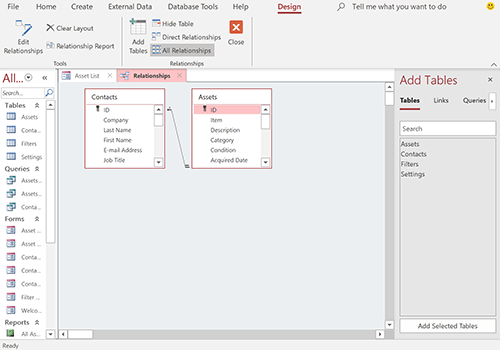
Nu vă putem spune cât de utilă este această nouă funcție. Întregul sistem de baze de date din Access se învârte în jurul tabelelor.
Tipuri de date de câmp de adăugat atunci când creați tabele în Access 2013 sau o versiune ulterioară
- AutoNumber: Acesta ar trebui să fie primul câmp dintr-un tabel, deoarece atribuie un ID numeric unic tuturor înregistrărilor din tabel.
- Text scurt: Puteți introduce text sau o combinație de text și numere de maximum 255 de caractere.
- Text lung: Aici, lungimea maximă este de 65, 535 de caractere.
- Număr: poate conține numai numere pentru calcule. Dacă doriți să introduceți numere de telefon sau coduri poștale, acestea ar trebui setate ca text.
- Data / Ora: Conține un cod de dată sau oră. Util pentru calculele de dată / oră.
- Monedă: este similar tipului de date Număr, dar folosește calculul cu punct fix, care este mai rapid decât calculul în virgulă mobilă utilizat în câmpurile Număr.
- Da / Nu: Stochează numai tipuri de date logice precum Da / Nu, Activat / Dezactivat, Adevărat / Falș și -1/0.
- Obiect OLE (în versiunea desktop): se conectează la obiecte din aplicațiile Windows. De exemplu, îl puteți utiliza pentru obiecte ActiveX, imagini, calendare și alte tipuri de fișiere.
- Hyperlink: Acela este destul de evident. O populezi cu linkuri WWW.
- Atașament (în versiunea desktop): puteți atașa imagini sau foi de calcul, de exemplu. Aceasta este pentru atașarea mai multor tipuri de tipuri de suport.
- Imagine (numai în aplicația web): utilizată pentru a stoca date de imagine. Folosit numai în aplicațiile web.
- Calculat: câmpul calculat va conține o valoare care este derivată prin efectuarea unei funcții pe alte câmpuri folosind o expresie pe care o creați. Este un câmp de rezultate.
- Expert Căutare...: Puteți configura un câmp de căutare, care va conține apoi valori dintr-un alt tabel, interogare sau valori pe care le introduceți manual.
Vă rugăm să ne trimiteți o linie în comentarii cu gândul sau întrebările dvs.


